តារាងមាតិកា
ការបង្រៀននិយាយអំពីរបៀបត្រឡប់លេខជួរឈរក្នុង Excel ដោយប្រើរូបមន្ត និងរបៀបដាក់លេខជួរឈរដោយស្វ័យប្រវត្តិ។
កាលពីសប្តាហ៍មុន យើងបានពិភាក្សាអំពីរូបមន្តដែលមានប្រសិទ្ធភាពបំផុតដើម្បីផ្លាស់ប្តូរលេខជួរទៅជា អក្ខរក្រម។ ប្រសិនបើអ្នកមានកិច្ចការផ្ទុយដែលត្រូវអនុវត្ត ខាងក្រោមនេះគឺជាបច្ចេកទេសល្អបំផុតក្នុងការបំប្លែងឈ្មោះជួរឈរទៅជាលេខ។
របៀបត្រឡប់លេខជួរឈរក្នុង Excel
ដើម្បីបំប្លែង អក្សរជួរឈរទៅលេខជួរឈរក្នុង Excel អ្នកអាចប្រើរូបមន្តទូទៅនេះ៖
COLUMN(INDIRECT( letter&"1"))ឧទាហរណ៍ ដើម្បីទទួលបានចំនួនជួរឈរ F, រូបមន្តគឺ៖
=COLUMN(INDIRECT("F"&"1"))
ហើយនេះជារបៀបដែលអ្នកអាចកំណត់លេខជួរឈរដោយការបញ្ចូលអក្សរនៅក្នុងក្រឡាដែលបានកំណត់ជាមុន (A2 ដល់ A7 ក្នុងករណីរបស់យើង):
=COLUMN(INDIRECT(A2&"1"))
បញ្ចូលរូបមន្តខាងលើក្នុង B2 អូសវាចុះក្រោមទៅក្រឡាផ្សេងទៀតក្នុងជួរឈរ ហើយអ្នកនឹងទទួលបានលទ្ធផលនេះ៖
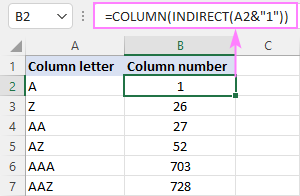
របៀបដែលរូបមន្តនេះដំណើរការ :
ដំបូង អ្នកបង្កើតខ្សែអក្សរដែលតំណាងឱ្យសេចក្តីយោងក្រឡា។ សម្រាប់ការនេះ អ្នកភ្ជាប់អក្សរ និងលេខ 1។ បន្ទាប់មក អ្នកប្រគល់ខ្សែអក្សរទៅមុខងារ INDIRECT ដើម្បីបំប្លែងវាទៅជាឯកសារយោង Excel ជាក់ស្តែង។ ជាចុងក្រោយ អ្នកឆ្លងកាត់ការយោងទៅអនុគមន៍ COLUMN ដើម្បីទទួលបានលេខជួរឈរ។
របៀបបំប្លែងអក្សរជួរឈរទៅជាលេខ (រូបមន្តមិនងាយនឹងបង្កជាហេតុ)
ក្នុងនាមជាមុខងារងាយនឹងបង្កជាហេតុ INDIRECT អាចយឺតយ៉ាងខ្លាំង ចុះ Excel របស់អ្នក ប្រសិនបើប្រើយ៉ាងទូលំទូលាយនៅក្នុងសៀវភៅការងារ។ ដើម្បីជៀសវាងបញ្ហានេះអ្នកអាចកំណត់អត្តសញ្ញាណជួរឈរលេខដោយប្រើជម្រើសមិនងាយស្រួលដែលស្មុគស្មាញបន្តិច៖
MATCH( letter&"1", ADDRESS(1, COLUMN($1:$1), 4), 0)វាដំណើរការ ឥតខ្ចោះនៅក្នុង dynamic array Excel (365 និង 2021)។ នៅក្នុងកំណែចាស់ អ្នកត្រូវបញ្ចូលវាជារូបមន្តអារេ (Ctrl + Shift + Enter) ដើម្បីឱ្យវាដំណើរការ។
ឧទាហរណ៍៖
=MATCH(A2&"1", ADDRESS(1, COLUMN($1:$1), 4), 0)
ឬអ្នក អាចប្រើរូបមន្តមិនមែនអារេនេះនៅក្នុងកំណែ Excel ទាំងអស់៖
=MATCH(A2&"1", INDEX(ADDRESS(1, INDEX(COLUMN($1:$1), ), 4), ), 0)
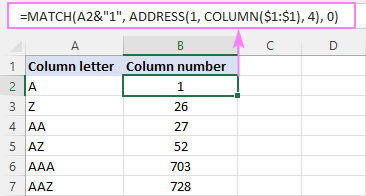
របៀបដែលរូបមន្តនេះដំណើរការ៖
ជាដំបូង អ្នកភ្ជាប់អក្សរក្នុង A2 និងលេខជួរដេក "1" ដើម្បីបង្កើតឯកសារយោងរចនាប័ទ្ម "A1" ស្តង់ដារ។ ក្នុងឧទាហរណ៍នេះ យើងមានអក្សរ "A" នៅក្នុង A2 ដូច្នេះខ្សែអក្សរលទ្ធផលគឺ "A1"។
បន្ទាប់ អ្នកទទួលបានអារេនៃខ្សែអក្សរដែលតំណាងឱ្យអាសយដ្ឋានក្រឡាទាំងអស់នៅក្នុងជួរទីមួយចាប់ពី "A1" ទៅ "XFD1" ។ សម្រាប់វា អ្នកប្រើអនុគមន៍ COLUMN($1:$1) ដែលបង្កើតលំដាប់លេខជួរឈរ ហើយបញ្ជូនអារេនោះទៅអាគុយម៉ង់ column_num នៃអនុគមន៍ ADDRESS៖
ADDRESS(1, {1,2,3,4,5,…, 16384), 4)
ដោយសារ row_num (អាគុយម៉ង់ទី 1) ត្រូវបានកំណត់ជា 1 ហើយ abs_num (អាគុយម៉ង់ទី 3) ត្រូវបានកំណត់ទៅជា 4 (មានន័យថាអ្នកចង់បានឯកសារយោងដែលទាក់ទង) មុខងារ ADDRESS ផ្តល់ អារេនេះ៖
{"A1","B1","C1","D1",…,"XFD1"}
ជាចុងក្រោយ អ្នកបង្កើតរូបមន្ត MATCH ដែលស្វែងរកខ្សែអក្សរដែលភ្ជាប់គ្នានៅក្នុងអារេខាងលើ ហើយត្រឡប់ទីតាំងនៃតម្លៃដែលបានរកឃើញ ដែលត្រូវនឹងលេខជួរឈរដែលអ្នកស្ថិតនៅ កំពុងរកមើល៖
MATCH("A1", {"A1","B1","C1","D1",…,"XFD1"}, 0)
ប្តូរអក្សរជួរឈរទៅជាលេខដោយប្រើផ្ទាល់ខ្លួនfunction
"ភាពសាមញ្ញគឺជាភាពទំនើបបំផុត" ដែលជាវិចិត្រករ និងអ្នកវិទ្យាសាស្ត្រដ៏អស្ចារ្យ Leonardo da Vinci បាននិយាយ។ ដើម្បីទទួលបានលេខជួរឈរពីអក្សរមួយតាមរបៀបងាយស្រួល អ្នកអាចបង្កើតមុខងារផ្ទាល់ខ្លួនរបស់អ្នក។
ស្របតាមគោលការណ៍ខាងលើ កូដរបស់មុខងារគឺសាមញ្ញដូចដែលវាអាចមាន៖
Public Function ColumnNumber(col_letter As String) As Long ColumnNumber = Columns(col_letter)។មុខងារបញ្ចប់ជួរឈរបញ្ចូលកូដនៅក្នុងកម្មវិធីនិពន្ធ VBA របស់អ្នក ដូចដែលបានពន្យល់នៅទីនេះ ហើយមុខងារថ្មីរបស់អ្នកដែលមានឈ្មោះថា ColumnNumber គឺរួចរាល់សម្រាប់ការប្រើប្រាស់ .
អនុគមន៍តម្រូវឱ្យមានអាគុយម៉ង់មួយគឺ col_letter ដែលជាអក្សរជួរឈរត្រូវបំប្លែងជាលេខ៖
ColumnLetter(col_letter)រូបមន្តពិតរបស់អ្នកអាចដូចជា ខាងក្រោម៖
=ColumnNumber(A2)
ប្រសិនបើអ្នកប្រៀបធៀបលទ្ធផលដែលត្រឡប់ដោយមុខងារផ្ទាល់ខ្លួនរបស់យើង និងកម្មវិធីដើមរបស់ Excel នោះអ្នកនឹងប្រាកដថាពួកវាដូចគ្នាបេះបិទ៖
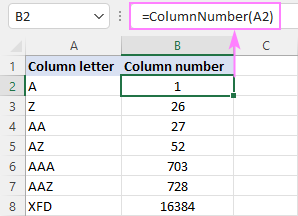
ត្រឡប់លេខជួរឈរនៃក្រឡាជាក់លាក់មួយ
ដើម្បីទទួលបានលេខជួរឈរនៃក្រឡាជាក់លាក់មួយ អ្នកគ្រាន់តែប្រើមុខងារ COLUMN៖
COLUMN( cell_address)ជាឧទាហរណ៍ ដើម្បីកំណត់ចំនួនជួរឈរនៃក្រឡា B3 លេខ រូបមន្តគឺ៖
=COLUMN(B3)
ជាក់ស្តែង លទ្ធផលគឺ 2.
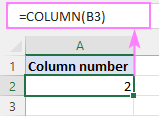
ទទួលបានអក្សរជួរឈរនៃក្រឡាបច្ចុប្បន្ន
ដើម្បីស្វែងរកលេខជួរឈរនៃក្រឡាបច្ចុប្បន្ន សូមប្រើមុខងារ COLUMN() ជាមួយនឹងអាគុយម៉ង់ទទេ ដូច្នេះវាសំដៅទៅលើក្រឡាដែលរូបមន្តគឺ៖
=COLUMN()

របៀបបង្ហាញលេខជួរឈរក្នុង Excel
តាមលំនាំដើម Excel ប្រើរចនាប័ទ្មយោង A1 និងចំណងជើងជួរឈរ ជាមួយអក្សរនិងជួរជាមួយលេខ។ ដើម្បីទទួលបានជួរឈរដែលមានស្លាកលេខ សូមប្តូររចនាប័ទ្មយោងលំនាំដើមពី A1 ទៅ R1C1។ នេះជារបៀប៖
- នៅក្នុង Excel របស់អ្នក ចុច File > Options ។
- នៅក្នុង Excel Options ប្រអប់ ជ្រើសរើស រូបមន្ត នៅក្នុងបន្ទះខាងឆ្វេង។
- នៅក្រោម ការធ្វើការជាមួយរូបមន្ត សូមធីកប្រអប់ R1C1 reference style ហើយចុច យល់ព្រម ។
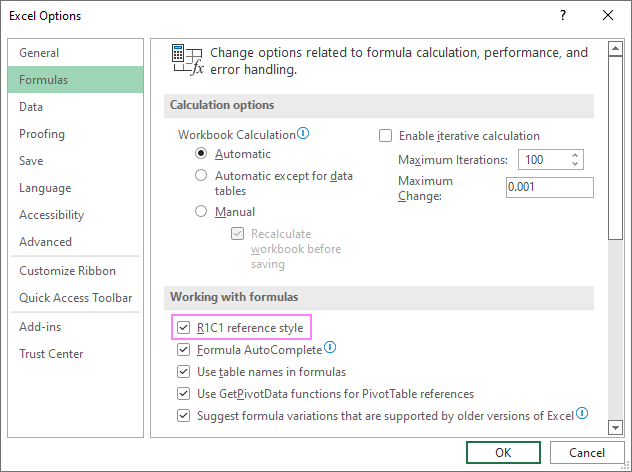
ស្លាកជួរឈរនឹងផ្លាស់ប្តូរភ្លាមៗពីអក្សរទៅជាលេខ៖
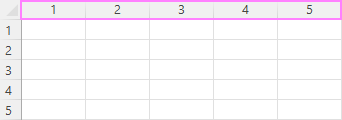
សូមចំណាំថាការជ្រើសរើសជម្រើសនេះនឹងមិនត្រឹមតែផ្លាស់ប្តូរស្លាកជួរឈរប៉ុណ្ណោះទេ អាសយដ្ឋានក្រឡាក៏នឹងផ្លាស់ប្តូរពីឯកសារយោង A1 ទៅ R1C1 ដែល R មានន័យថា "ជួរដេក" និង C មានន័យថា "ជួរឈរ" ។ ឧទាហរណ៍ R1C1 សំដៅទៅក្រឡាក្នុងជួរដេក 1 ជួរឈរ 1 ដែលត្រូវគ្នានឹងសេចក្ដីយោង A1 ។ R2C3 សំដៅលើក្រឡាក្នុងជួរទី 2 ជួរទី 3 ដែលឆ្លើយតបទៅនឹងសេចក្តីយោង C2។
នៅក្នុងរូបមន្តដែលមានស្រាប់ សេចក្តីយោងក្រឡានឹងធ្វើបច្ចុប្បន្នភាពដោយស្វ័យប្រវត្តិ ខណៈពេលដែលនៅក្នុងរូបមន្តថ្មី អ្នកនឹងត្រូវប្រើរចនាប័ទ្មយោង R1C1 ។<3
គន្លឹះ។ ដើម្បី ត្រលប់ទៅរចនាប័ទ្ម A1 សូមដោះធីកប្រអប់ធីក R1C1 Reference នៅក្នុង Excel Options ។
របៀបដាក់លេខជួរឈរក្នុង Excel
ប្រសិនបើអ្នកមិនធ្លាប់ប្រើរចនាប័ទ្មយោង R1C1 ហើយចង់រក្សាឯកសារយោង A1 នៅក្នុងរូបមន្តរបស់អ្នក នោះអ្នកអាចបញ្ចូលលេខនៅក្នុងជួរទីមួយនៃសន្លឹកកិច្ចការរបស់យើង ដូច្នេះអ្នកមានទាំងពីរ - អក្សរជួរឈរ និងលេខ។ នេះអាចត្រូវបានធ្វើបានយ៉ាងងាយស្រួលដោយមានជំនួយពីមុខងារបំពេញស្វ័យប្រវត្តិ។
នេះគឺជាជំហានលម្អិត៖
- នៅក្នុង A1 វាយលេខ 1។
- នៅក្នុង B1 វាយលេខ 2។
- ជ្រើសរើសក្រឡា A1 និង B1។
- ដាក់ទស្សន៍ទ្រនិចលើការ៉េតូចមួយនៅជ្រុងខាងស្តាំខាងក្រោមនៃក្រឡា B1 ដែលត្រូវបានគេហៅថា ចំណុចទាញបំពេញ នៅពេលអ្នកធ្វើដូចនេះ ទស្សន៍ទ្រនិចនឹងប្តូរទៅជាឈើឆ្កាងខ្មៅក្រាស់។
- អូសចំណុចទាញបំពេញទៅខាងស្តាំរហូតដល់ជួរឈរដែលអ្នកត្រូវការ។
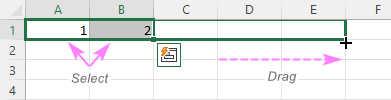
ជាលទ្ធផល អ្នកនឹងរក្សាស្លាកជួរឈរជាអក្សរ ហើយនៅក្រោមអក្សរ អ្នកនឹងមានលេខជួរឈរ។
គន្លឹះ។ ដើម្បីរក្សាលេខជួរឈរនៅក្នុងទិដ្ឋភាព ខណៈដែលរមូរទៅតំបន់ខាងក្រោមនៃសន្លឹកកិច្ចការ អ្នកអាចបង្កកជួរដេកកំពូល។
នោះជារបៀបត្រឡប់លេខជួរឈរក្នុង Excel។ ខ្ញុំសូមអរគុណចំពោះការអាន ហើយទន្ទឹងរង់ចាំជួបអ្នកនៅលើប្លក់របស់យើងនៅសប្តាហ៍ក្រោយ!
សៀវភៅលំហាត់សម្រាប់ការទាញយក
លេខជួរឈរ Excel - ឧទាហរណ៍ (.xlsm file)
<៣>
